oppo 手机黑屏打不开怎么办?
PO手机黑屏打不开是一个相对常见的问题,可能由多种原因引起,包括软件故障、硬件问题、电池问题等,以下是一些详细的解决方法和步骤:
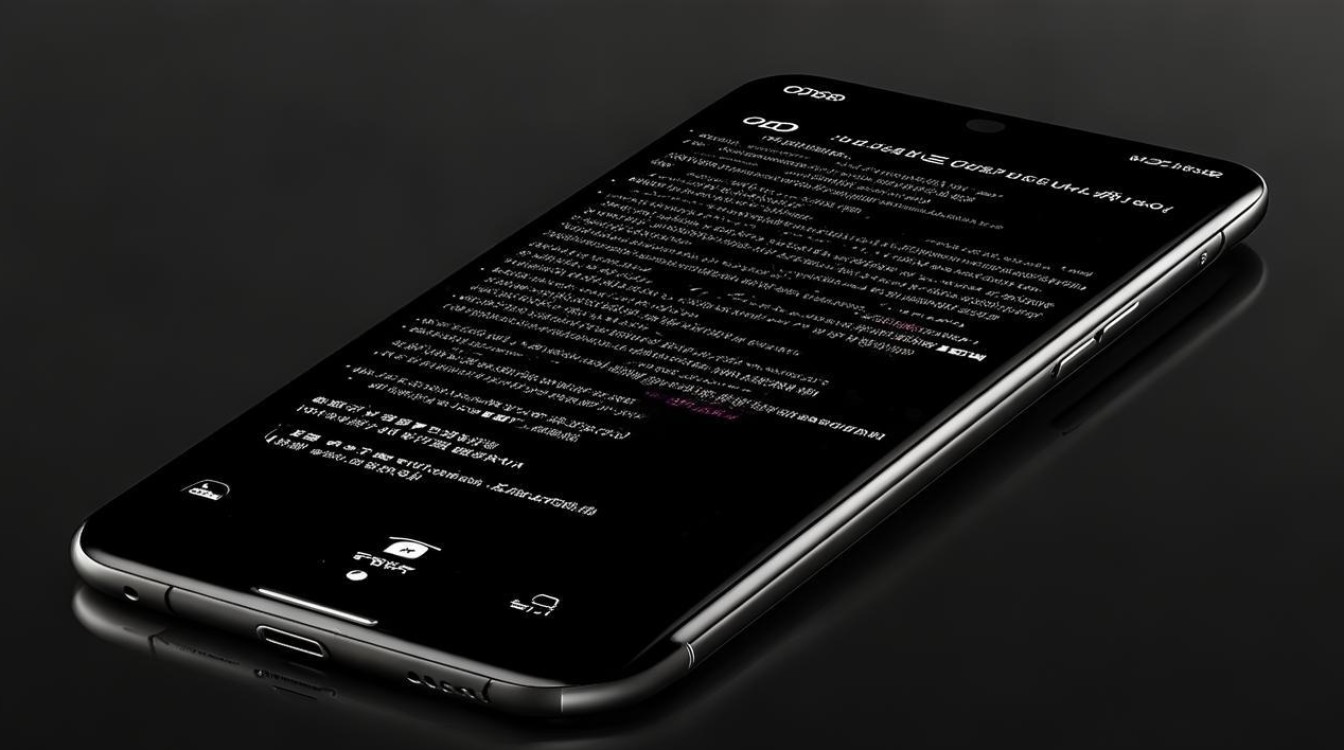
基础排查与处理
| 操作步骤 | 详细说明 | 注意事项 |
|---|---|---|
| 充电并检查连接 | 使用原装充电器和数据线为手机充电至少15-30分钟。 确保充电接口无灰尘或异物堵塞,尝试更换充电线或插座。 |
低电量可能导致无法开机,需确保电量充足。 避免使用非原装充电器,可能因电流不稳损坏设备。 |
| 强制重启 | ColorOS 3.0及以上系统:同时长按电源键+音量上键约10-15秒,直到震动或出现OPPO标志。 ColorOS 3.0以下系统:长按电源键10秒左右。 |
不同机型操作可能略有差异,可参考说明书。 若屏幕无反应但有震动,可能需多次尝试。 |
| 检查物理按键 | 测试电源键、音量键是否正常响应。 若按键失灵,可能需送修检测。 |
按键卡滞或损坏可能导致无法触发重启。 |
软件问题排查
| 操作步骤 | 详细说明 | 注意事项 |
|---|---|---|
| 进入安全模式 | 长按电源键关机。 关机后同时按住音量加键和电源键,出现“安全模式”提示后释放。 观察是否能正常开机,若可以,说明第三方应用冲突导致问题。 |
安全模式下仅加载系统核心应用,用于排除第三方应用问题。 退出安全模式需重启手机。 |
| 清除缓存/恢复出厂设置 | Recovery模式:关机后同时按住音量上键+电源键,进入后选择“清除缓存分区”或“清除数据/恢复出厂设置”。 注意:此操作会清除所有数据,需提前备份(如云服务、电脑导出)。 |
恢复出厂设置前务必备份重要数据(联系人、照片等)。 操作不可逆,建议仅作为最后手段。 |
| 卸载可疑应用 | 若黑屏前安装过新应用,进入安全模式后卸载该应用。 清理应用缓存(设置>应用管理>选择应用>存储占用>清除缓存)。 |
第三方应用兼容性问题可能导致系统崩溃。 避免安装来源不明的应用程序。 |
硬件问题排查
| 操作步骤 | 详细说明 | 注意事项 |
|---|---|---|
| 屏幕检查 | 撕除屏幕保护膜,检查屏幕是否有裂痕、漏液或显示异常。 轻敲屏幕边缘,观察是否恢复显示(排除排线松动)。 |
外力撞击可能导致屏幕或排线损坏。 若屏幕破损,需更换屏幕总成。 |
| 电池问题 | 检查电池是否鼓包、老化(如充电后迅速断电)。 尝试更换电池(需专业工具,建议送修)。 |
长期使用或不当充电可能导致电池老化。 勿自行拆机,可能失去保修资格。 |
| 主板检测 | 若上述方法均无效,可能是主板故障(如进水、元件虚焊)。 送至OPPO官方售后进行专业检测。 |
进水或摔落可能导致隐性硬件损伤。 维修前声明是否进液,避免扩大损失。 |
其他可能原因与处理
| 场景 | 解决方法 |
|---|---|
| 系统版本过低 | 连接Wi-Fi,进入设置>软件更新,检查并升级到最新版本。 部分系统BUG可能通过更新修复。 |
| 存储空间不足 | 删除不必要的文件或应用,确保剩余空间大于10%。 清理微信、缓存等大文件(设置>存储空间>清理)。 |
| 病毒或恶意软件 | 使用手机自带安全软件扫描病毒。 避免连接不明来源的Wi-Fi或下载未知应用。 |
送修前的准备
- 备份数据:若手机能短暂亮屏,立即通过云服务(如OPPO云)或电脑备份数据。
- 记录故障现象:记录黑屏前的操作(如安装应用、充电场景),帮助售后快速定位问题。
- 联系官方客服:拨打OPPO客服热线或通过官网查询就近的服务中心,避免非官方维修导致进一步损坏。
FAQs
Q1:OPPO手机黑屏但有声音怎么办?
A1:可能是屏幕问题或系统卡顿,可尝试强制重启(电源键+音量上键长按15秒),若无效,检查屏幕是否破损或进入Recovery模式清除缓存。
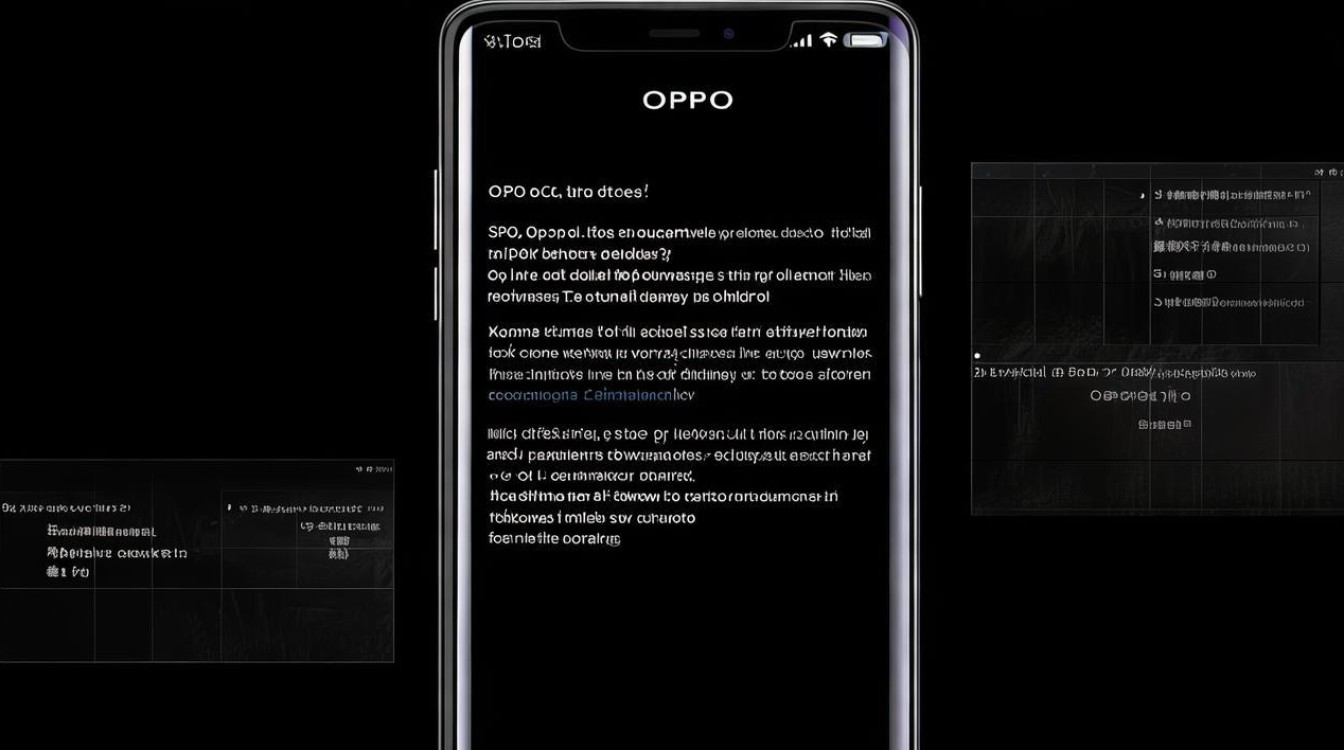
Q2:恢复出厂设置后仍黑屏,是什么原因?
A2:可能为硬件故障(如屏幕、主板损坏)或电池老化,建议送修检测,避免自行拆机导致保修

版权声明:本文由环云手机汇 - 聚焦全球新机与行业动态!发布,如需转载请注明出处。






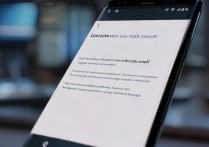





 冀ICP备2021017634号-5
冀ICP备2021017634号-5
 冀公网安备13062802000102号
冀公网安备13062802000102号